「暗記マスター」のアプリを削除すると、内部のバックアップファイルも含めたすべてのデータが消えます。作成したバックアップファイルは、下記の手順で「iCloud上」や「PC」に移して保管してください。
ファイルのバックアップの作成方法
1.ファイルを選択して右上メニューから「バックアップの作成」を選択
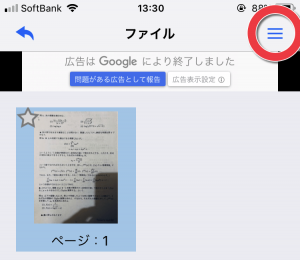
3.下のタブからブラウズを選択し、「このiPhone(iPad)内」を選択
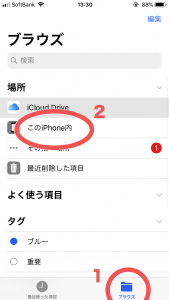
6.バックアップファイルを選択し、下のメニューバーより「フォルダアイコン」をタップ
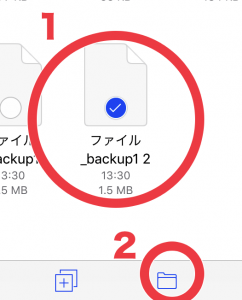
7.移動先に「iCloud Drive」以下の任意の場所を選択(iCloudにログインしている必要があります)
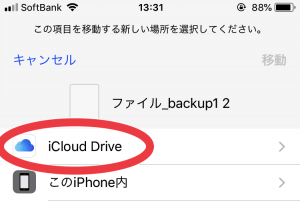
以上で、バックアップファイルを作成してiCloud上に保存することができます。
iCloud上のバックアップファイルの復元方法
1.ファイルアプリを開き「ブラウズ」タブを選択してから、「iCloud Drive」を選択
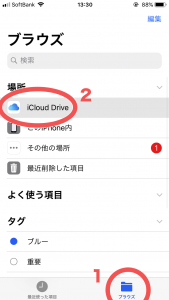
2.バックアップファイルを移動(コピー)したフォルダを開く
4.バックアップファイルをタップして選択し、下のメニューバーより「フォルダアイコン」をタップ
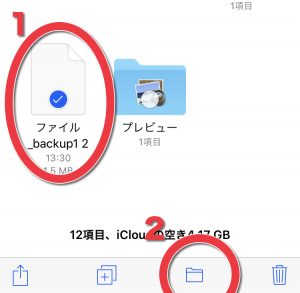
5.「このiPhone(iPad)内」をタップし、「暗記マスター」を選択
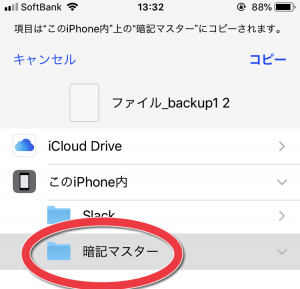
9.暗記マスターアプリを開く
10.右上のメニューより「バックアップファイルの復元」を選択
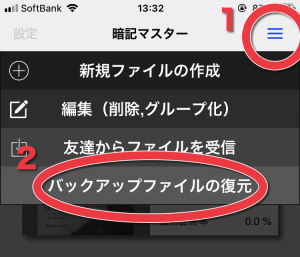
11.復元したいバックアップファイルをタップして選択
以上で、iCloud上からバックファイルを暗記マスター内に移して、バックアップファイルから復元することができます。
バックアップファイルを作成した際に、一度復元を試してファイルが壊れてないことを確認するとより確実です。
みなさまの大切な教材ファイルを守るためにも、バックアップ機能をどうぞご活用願います。

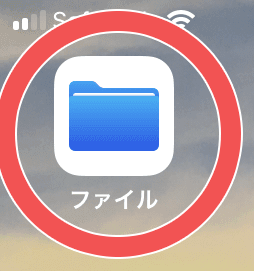
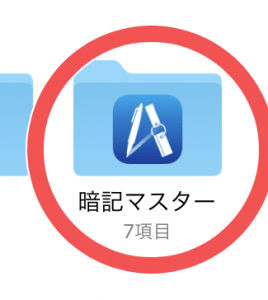
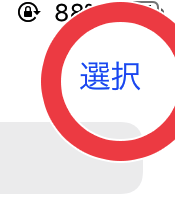
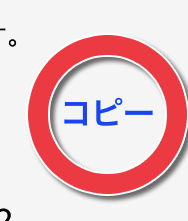
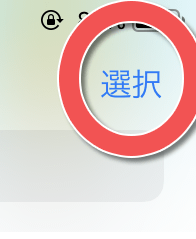
One thought on “暗記マスターでファイルバックアップをとる方法”
Comments are closed.